
顾名思义,一键装机就是只需要动动鼠标就可以轻松重装系统。现在市面上有很多一键装机工具,系统之家一键重装,小白一键重装系统,装机吧装机工具等等。下面,我就给大家介绍一下系统之家一键装机工具重装win10系统的方法
现在安装人数最多的就是win10系统了,而安装win10系统最简单的方法就是使用一键装机工具。有些小伙伴下载了系统之家一键装机工具,却不知如何使用。接下来,我就教你们如何一键重装win10系统
一键装机工具重装win10系统教程
1、下载系统之家一键重装系统软件,官网下载地址:http://chongzhuang.windowszj.com/。软件大小29M,下载很快的。下载好后退出杀毒软件。打开系统之家一键重装,点击一键装机界面下的系统重装

重装win10图-1
2、本地环境检测完毕后点击下一步

重装win10图-2
3、选择win10系统
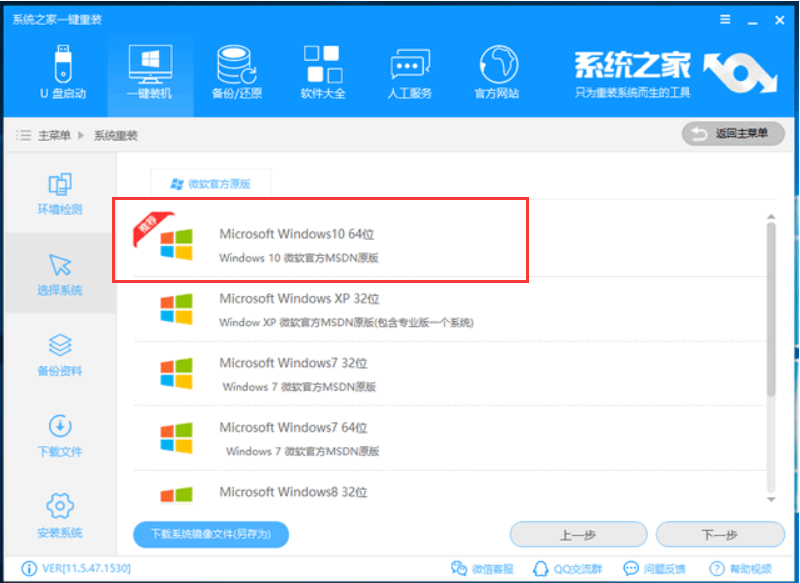
重装win10图-3
4、备份资料界面可以选择驱动一些重要文件备份,完成后点击安装系统。等待系统镜像下载完成后开始安装系统

一键装机图-4
5、经过几次电脑自动重启后就进入win10系统桌面啦
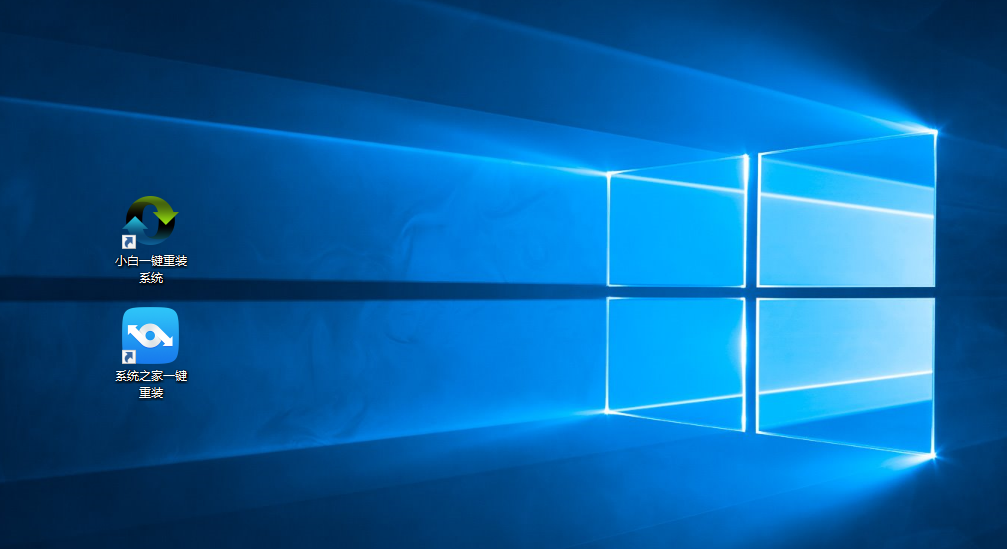
装机工具图-5
以上就是一键装机工具重装win10系统的详细步骤了,一键装机工具是不是操作起来特别简单呢?其实它界面下还有很多其他功能,大家可以探索一下哦,如果还有其他问题可以联系我们的人工客服





